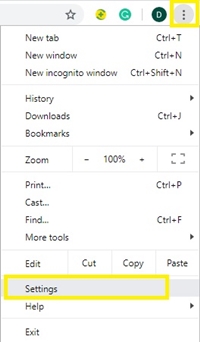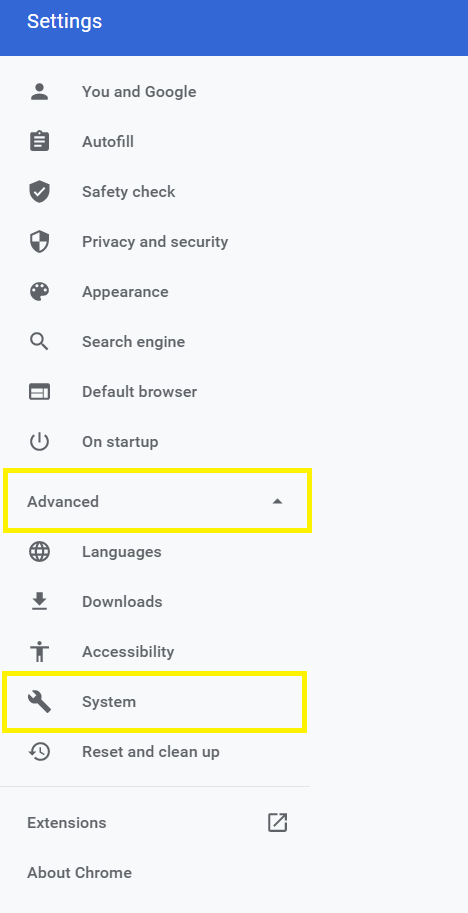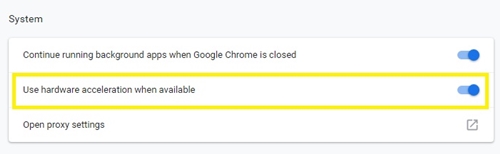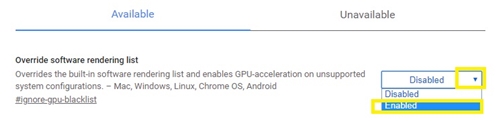Strojno pospeševanje je izraz, ki ga uporabniki spletnih aplikacij vedno bolj poznajo. Skratka, to pomeni, da bo vaša aplikacija nekatera opravila preložila na druge komponente strojne opreme, da bo lahko delovala bolj nemoteno.

Obstaja veliko aplikacij, ki za dobro delovanje potrebujejo veliko več kot RAM, med njimi so tudi spletni brskalniki, kot je Google Chrome.
Ta članek bo razložil, kaj je strojno pospeševanje, pa tudi kako ga aktivirati in preveriti, ali deluje v Google Chromu.
Kaj je strojno pospeševanje?
Če omogočite strojno pospeševanje, svojim aplikacijam dovolite, da uporabljajo dele strojne opreme za izboljšanje njihove splošne učinkovitosti. V preteklosti je bil procesor vašega računalnika dovolj za obvladovanje večine bistvenih nalog aplikacij, zlasti spletnih brskalnikov.
Toda ko tehnologija napreduje, postajajo zahteve manjših spletnih aplikacij večje kot prej. Nekatere aplikacije ne morejo delovati v celoti, če uporabljajo samo zmogljivost vašega procesorja.
Vzemimo za primer spletne brskalnike. Spletna mesta postajajo vse bolj izpopolnjena in zahtevna, zato bo vaš brskalnik morda moral 'izposoditi' nekaj moči iz vaše grafične in zvočne kartice, da bo učinkovitejši. Google Chrome je eden od teh brskalnikov.
Kako preveriti strojno pospeševanje v Chromu
Preden vklopite ali izklopite strojno pospeševanje, preverite njegovo stanje. Če želite to narediti, morate:
- Odprite Google Chrome, vnesite "chrome://gpu” v naslovni vrstici na vrhu in pritisnite Vnesite.

Ko izvedete ukaz, naj Chrome prikaže seznam različnih podatkov o programski opremi. Za strojno pospeševanje bodite pozorni le na razdelek »Stanje grafične funkcije«.

Zraven vsakega parametra bi morali videti enega Strojno pospešeno, Samo programska opremay. Pospeševanje strojne opreme je onemogočeno, Onemogočeno, oz Ni na voljo.
Če ima večina teh predmetov a Strojno pospešeno vrednost, prikazana zeleno, pomeni, da je funkcija omogočena. Po drugi strani pa, če Platno, Bliskavica, Sestavljanje, WebGL, in drugi so onemogočeni, boste morali vklopiti strojno pospeševanje.
Vklop strojnega pospeševanja v Chromu
Strojno pospeševanje lahko vklopite tako, da sledite nekaj preprostim korakom:
- Kliknite na Več gumb (tri navpične pike) v zgornjem desnem kotu okna Chrome.
- Nato izberite Nastavitve iz spustnega menija.
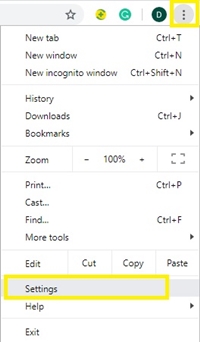
- Zdaj kliknite na Napredno meni na levi strani in nato kliknite na sistem.
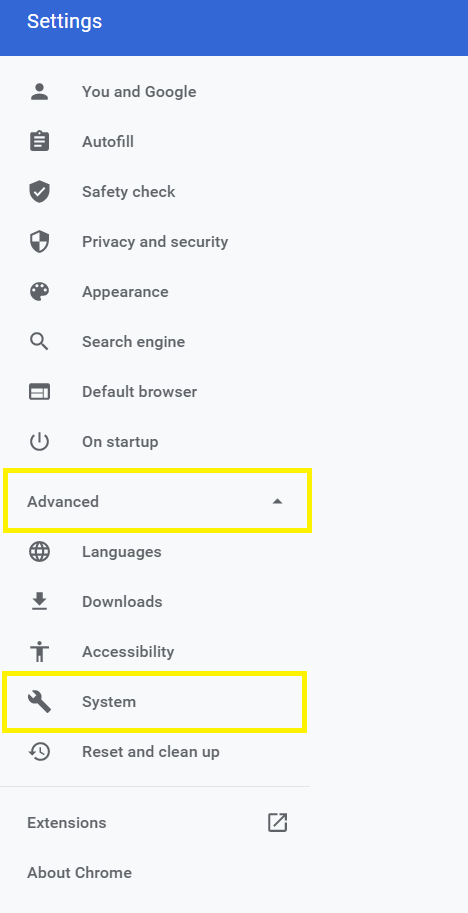
- Nato vklopite Uporabite strojno pospeševanje, če je na voljo pod sistem oddelek.
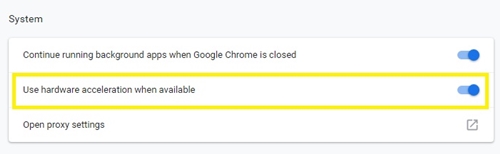
- Če vas Chrome obvesti, da ga je treba znova zagnati, zaprite vse zavihke in ga znova zaženite.
- Zdaj, da preverite, ali deluje, vnesite »chrome://gpu« znova v naslovni vrstici in pritisnite Vnesite.
- Preverite, ali ima večina elementov pod »Stanje grafične funkcije«. Strojno pospešeno vrednost.
Če želite izklopiti strojno pospeševanje, sledite korakom 1–3 in preklopite Uporabite strojno pospeševanje, če je na voljo možnost izklopljena.
Upoštevajte, da če Uporabite strojno pospeševanje, če je na voljo je bila možnost že vklopljena, ko ste vnesli nastavitve in so bile vrednosti onemogočene ne glede na to, boste morali uporabiti drugo metodo.
Prisilno strojno pospeševanje v Chromu
Če nič drugega ne deluje, lahko poskusite preglasiti Chromove sistemske zastavice. Če želite to narediti, morate:
- Vnesite "chrome://flags« v naslovni vrstici in pritisnite Vnesite.

- Poišči Preglasi seznam upodabljanja programske opreme možnost.
- Nato kliknite spustni meni poleg njega, verjetno bo nastavljen na Onemogočeno.
- Preklopite stanje na Omogočeno.
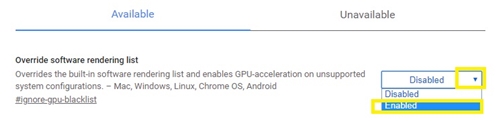
- Nato kliknite na Ponovno zaženite gumb na dnu okna, da znova zaženete brskalnik.

- Zdaj se vrnite na "chrome://gpu« in preverite, ali je strojna oprema pospešena, bi morali videti Strojno pospešeno poleg večine parametrov.
Kaj pa, če nobena metoda ne deluje?
Če je strojno pospeševanje onemogočeno tudi po tem, ko ste preglasili sistemske zastavice, potem težava morda ni v Chromovi programski opremi.
Namesto tega poskusite posodobiti gonilnike za video ali preveriti, ali ima grafična kartica fizične težave.
Kako preveriti, ali strojno pospeševanje pomaga
Obstaja lepo spletno mesto, ki ga je razvila Mozilla, ki prikazuje grafični potencial spletnih brskalnikov. To spletno mesto dobro deluje tudi v brskalniku Google Chrome. Tukaj lahko preverite svojo 2D in 3D animirano zmogljivost, videoposnetke, ki jih je mogoče povleči, vdelane medije SVG, filme HD itd.
Če poznate nekatera spletna mesta, ki uporabljajo visokokakovostne flash animacije ali video igre, jih lahko odprete in preverite, ali se vaš brskalnik upočasni ali deluje brezhibno.
Videoposnetke v visoki ločljivosti lahko gledate tudi na YouTubu ali drugih platformah za pretakanje videoposnetkov in preverite kakovost slike. Upoštevajte, da je medpomnilnik videa običajno bolj povezan z internetno povezavo, zato strojno pospeševanje ne bo vplivalo.
Vsega ne morete pospešiti
Če je vaša strojna oprema na spodnjem koncu spektra, lahko z nalaganjem dela opravil nanjo postane vaš računalnik počasnejši, kot je bil. Zato je pomembno, da imate dobro video in zvočno kartico za dobro izkušnjo brskanja po spletu. Če opazite, da vaš spletni brskalnik deluje počasi, potem ko vklopite strojno pospeševanje, ga poskusite izklopiti in preverite, ali se izboljša.
Kaj vam je ljubše – brskanje s strojnim pospeševanjem ali brez njega? Zakaj je to vaša prednostna možnost? Delite svoje odgovore in misli v spodnjih komentarjih.